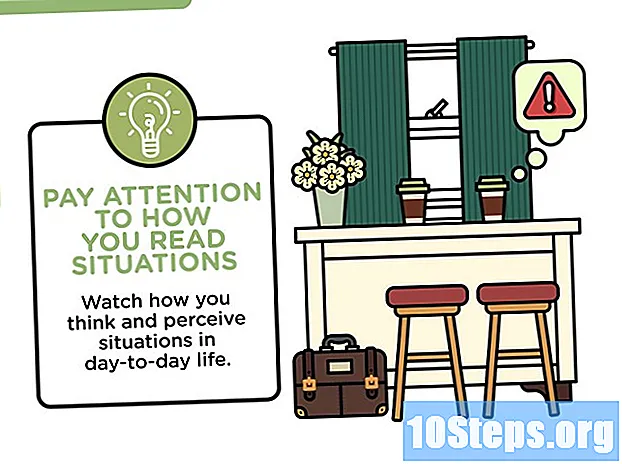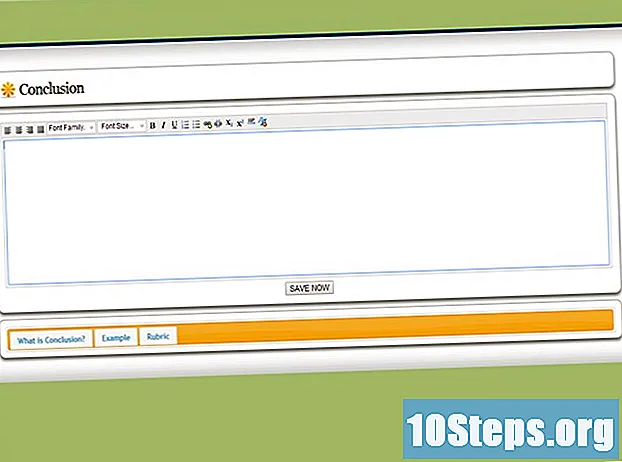Autor:
Ellen Moore
Datum Vytvoření:
16 Leden 2021
Datum Aktualizace:
18 Smět 2024
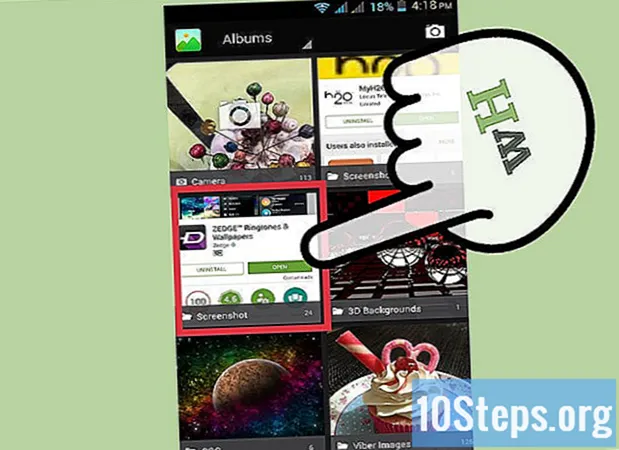
Obsah
Chtěli jste se někdy naučit, jak zachytit obraz toho, co se zobrazuje na obrazovce vašeho počítače? Je to jednodušší, než si myslíte; tento proces lze provést na počítačích se systémem Windows, Mac a smartphonech. Vše, co je potřeba, je naučit se klávesové zkratky a některé jednoduché triky.
Kroky
Metoda 1 ze 3: Zachycení obrazovky na počítačích se systémem Windows
Najděte klávesu „Prt Sc“. Představuje funkci „Tisknout obrazovku“ a jejím stisknutím uložíte obrázek obrazovky do schránky. Je to podobný proces jako při výběru „kopírování“ obrázku.
- Tlačítko se obvykle nachází v pravém horním rohu klávesnice, nad „Backspace“.
- Chcete-li zachytit aktuální zobrazení obrazovky, stiskněte jednou tlačítko „Prt Sc“.
- Pokud při tom podržíte klávesu „Alt“, bude zachyceno pouze aktivní okno (například váš internetový prohlížeč). Pokud tedy chcete pouze fotografii svého internetového prohlížeče, klikněte na příslušné okno a stiskněte současně klávesy „Alt“ a „Prt Sc“.

Otevřete Microsoft Paint. Tento bezplatný program je již předinstalován na každém počítači se systémem Windows, takže můžete vytvořený snímek vložit a podle potřeby jej upravit.- Malování najdete v nabídce Start; kliknutím na „Všechny programy“, „Příslušenství“ a „Malování“ jej otevřete.
- Můžete použít jakýkoli program, který do něj umožňuje vkládat obrázky - například Photoshop, Microsoft Word a InDesign - ale Paint je nejjednodušší a nejpraktičtější způsob, jak uložit snímek obrazovky.
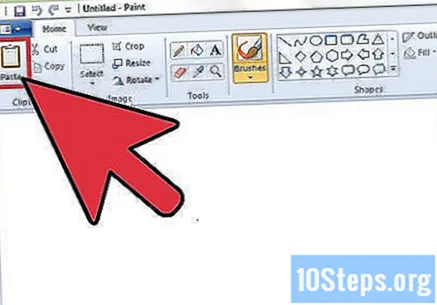
Klepnutím na tlačítko Vložit zobrazíte snímek obrazovky. Tlačítko „Vložit“ je umístěno v levém horním rohu aplikace Microsoft Paint, ale současným stisknutím kláves CTRL a V vložíte také zachycení.
Uložte snímek obrazovky. Nyní můžete snímek obrazovky uložit pomocí aplikace Malování. Uložte kliknutím na ikonu fialové diskety nebo současným stisknutím kombinace kláves CTRL + S. Budete mít možnost fotografii pojmenovat a zvolit kvalitu obrazu.
Další alternativou je použití nástroje Capture Tool, který je k dispozici ve verzích Windows Vista, 7 nebo 8. Společnost Microsoft zavedla do všech verzí těchto operačních systémů aplikaci, která umožňuje vlastní snímky obrazovky. V nabídce Start vyhledejte program „Capture Tool“ a vyhledejte program. Odtud je možné vytvořit přizpůsobený obraz obrazovky a uložit jej přímo pomocí programu pro snímání:
- Klikněte na „Nový“
- Klikněte a přetáhněte ukazatel na oblast, kterou chcete vyfotografovat.
- Vyberte „Uložit zachycení“ (fialová a čtvercová disketa).
Metoda 2 ze 3: Mac OS X
Stiskněte současně klávesy „Command“ („Apple“), Shift a 3 klávesy. Bude tam uložen obrázek celé plochy s názvem „Screen Capture“ a datem a časem, které budou zahrnuty do názvu souboru.
Chcete-li zachytit vybranou oblast, stiskněte klávesy Command („Apple“), Shift a „4“. To způsobí, že se váš ukazatel stane malým křížkem; jakmile se zobrazí, klikněte a přetáhněte obrázek, který chcete uložit.
Otevřete soubor obrázku a upravte jej. Poklepáním na obrazový soubor na ploše jej otevřete. Od té doby je možné jej upravit, vyjmout nebo přejmenovat pomocí požadovaného programu.
- Kliknutím na jméno a ponecháním myši jej můžete přejmenovat z plochy.
Metoda 3 ze 3: Další metody snímání obrazovky
K pořizování obrazovek můžete kdykoli použít GIMP. GIMP je bezplatný a otevřený editor fotografií, který má zabudovanou funkci snímání obrázků. Existují dva způsoby, jak pořídit obrázek v GIMPu.
- Klikněte na „Soubor“, „Vytvořit“ a „Zachycení obrazovky“.
- Stiskněte současně klávesy Shift a F12.
Pořiďte snímek obrazovky v systému Linux pomocí plochy GNOME. Ačkoli metoda „Tisknout obrazovku“ funguje také na Linuxu (obvykle), tento OS má několik různých způsobů, jak uložit zobrazenou obrazovku, a to i s dalšími možnostmi:
- Klikněte na „Aplikace“
- Vyberte možnost „Příslušenství“ a vyhledejte možnost „Zachytit obrazovku“.
- K dispozici bude mnoho možností, od velikosti obrazovky až po nastavení „zpoždění“.
Pořizujte snímky na iPhone současným stisknutím tlačítek Zapnuto / Vypnuto a Domů. Když to uděláte, obrazovka bude blikat a bude uložena do aplikace Fotografie a budete k ní mít kdykoli přístup.
V systému Android pořiďte obrazovku stisknutím tlačítka Zapnuto / Vypnuto a Hlasitost. Mnoho smartphonů s Androidem také nabízí možnost nazvanou „Screen Capture“ po kliknutí na tlačítko Připojit.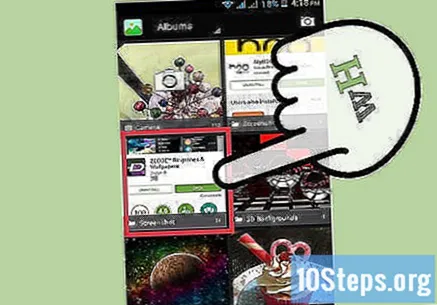
- Chytré telefony Android s operačním systémem Ice Cream Sandwich 4.0 mohou tuto možnost mít, ale ty starší nejsou.
- Telefony bez této funkce si mohou stáhnout aplikaci z obchodu Google Play. Vyhledejte „Screen Capture“ a stáhněte si požadovanou aplikaci.
Tipy
- Zkuste nyní pořizovat snímky obrazovky, abyste mohli uložit obrázek, který najdete a líbí se vám.
- Obrázek vytvořený stisknutím klávesy Print Screen bude mít velikost obrazovky - bude možná nutné jej oříznout nebo zmenšit.
Varování
- Změna velikosti snímku obrazovky může způsobit, že bude obrázek nějakým způsobem „zmáčknutý“ nebo zkreslený. Pokud je to možné, místo libovolně změňte velikost pouze pomocí jednoduchých opatření (například zmenšete fotografii o 50%).
Potřebné materiály
- Počítač